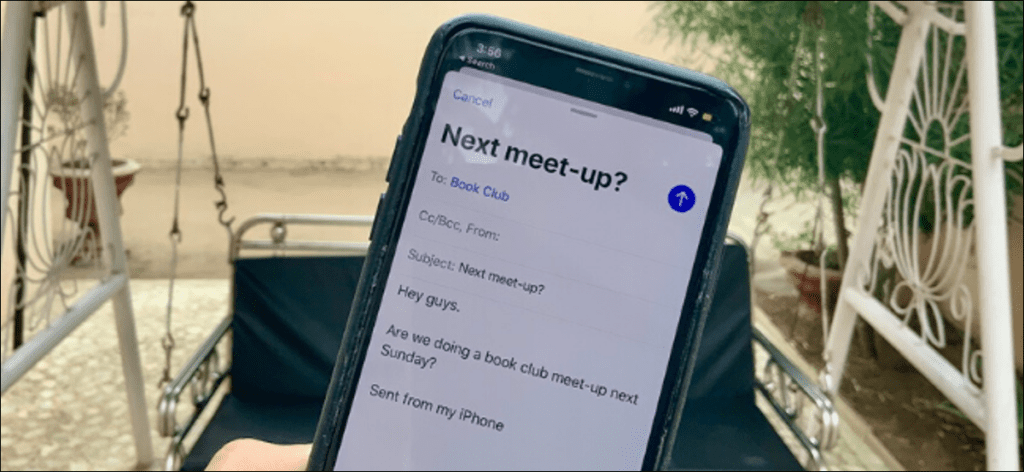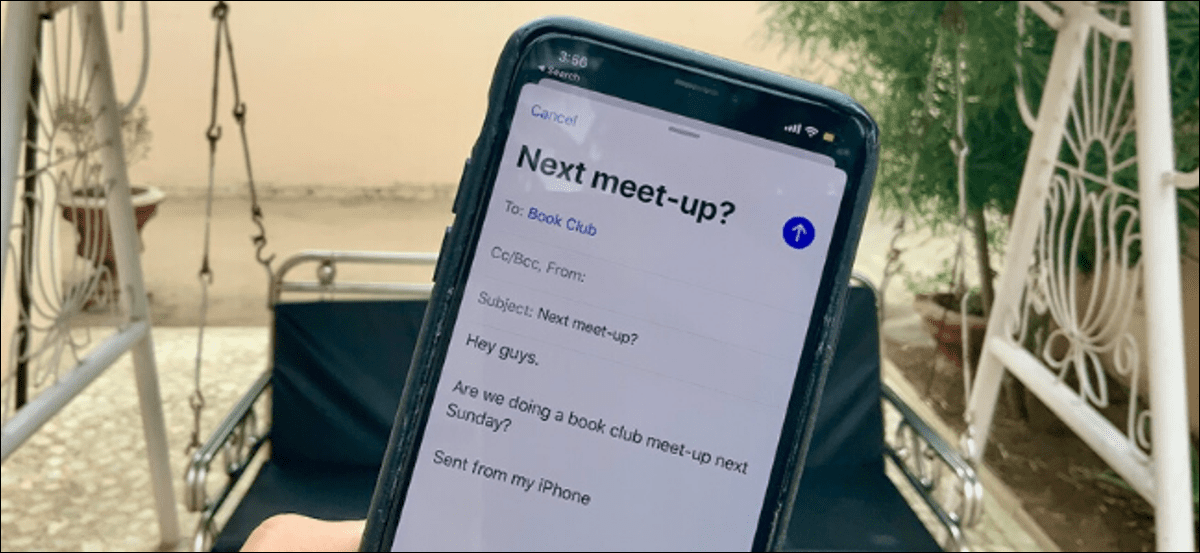 Khamosh Pathak
Khamosh Pathak
Enviar correos electrónicos con frecuencia al mismo grupo de personas puede volverse tedioso después de un tiempo. Puede ahorrar algunos clics creando un grupo de contactos y utilizándolo como una forma más rápida de enviar mensajes a varias personas.
Configurar un grupo en la aplicación Contactos
Puede utilizar una solución alternativa en la aplicación Contactos para crear un único contacto con varias direcciones de correo electrónico. La próxima vez que necesite enviar un correo electrónico a todo su equipo de producto o club de lectura, todo lo que tiene que hacer es seleccionar un contacto.
Para configurarlo, abra la aplicación Contactos y presione el botón «+».
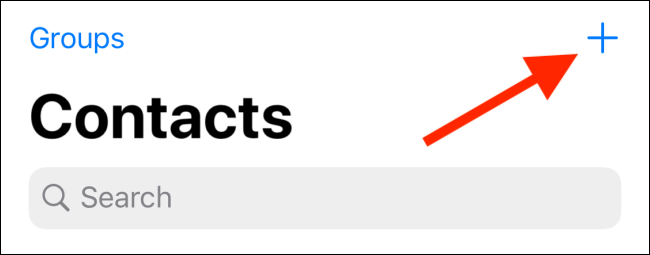
Luego, asigne al contacto un nombre de grupo distinto que recordará.
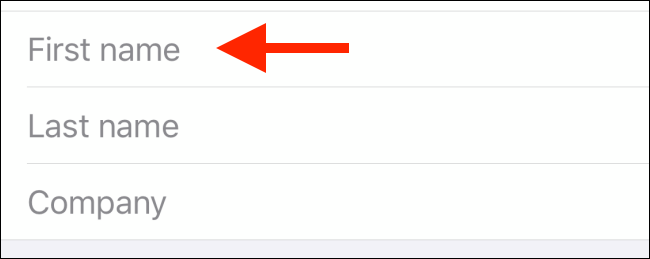
Desliza el dedo hacia abajo hasta que encuentres la sección «Notas». Aquí, ingrese varias direcciones de correo electrónico, todas separadas por comas (como se muestra en la captura de pantalla a continuación).
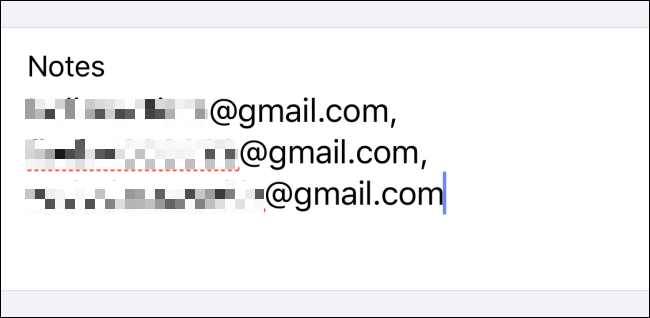
Una vez que haya terminado, mantenga presionada la sección Notas y seleccione todo el texto. Luego presione el botón «Copiar».
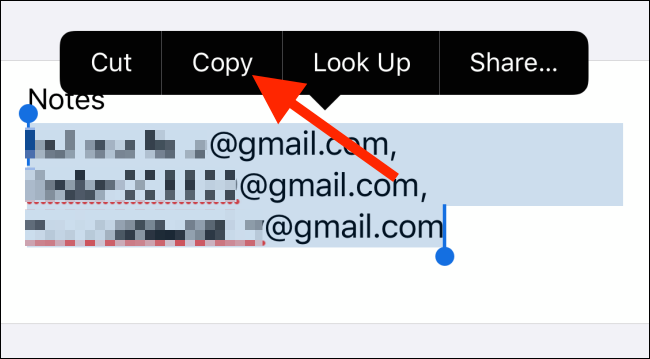
Ahora ve al campo «Correo electrónico» y toca dos veces el campo de texto vacío. Aquí, toque la opción «Pegar».
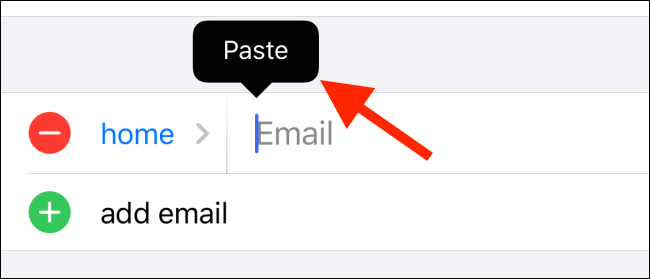
Se pegarán las múltiples direcciones de correo electrónico que copió de la sección Notas. Si intenta agregar manualmente varias direcciones de correo electrónico en el mismo campo, no funcionará.
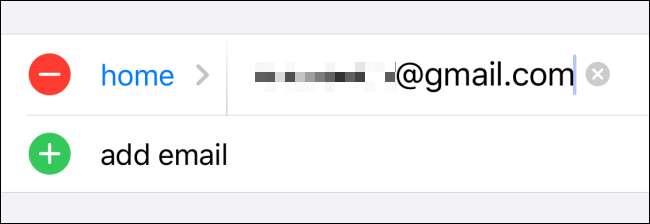
Toque el botón «Listo» en la parte superior para guardar el contacto.
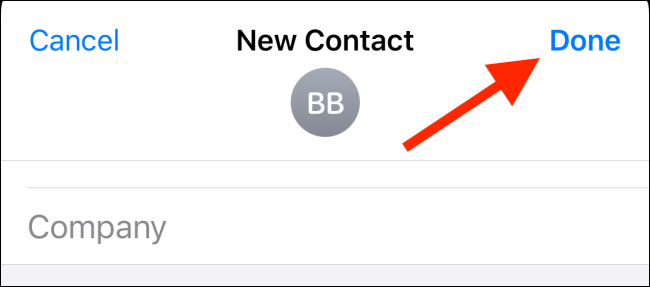
Enviar mensajes a un grupo en la aplicación Correo
Ahora enviemos un correo electrónico al contacto del grupo. Mientras ve el contacto en la aplicación Contactos, puede presionar el botón «Correo» para iniciar rápidamente una conversación por correo con todas las direcciones de correo electrónico del contacto en el grupo.
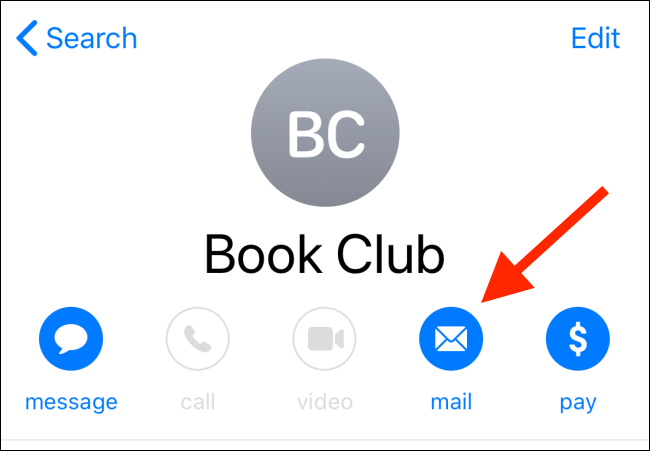
Si aún no está en la aplicación Contactos, primero deberá abrir la aplicación Correo. Luego, en la barra de herramientas inferior, presione el botón «Nuevo».

Aquí, seleccione el campo «Para» en la parte superior y comience a buscar el contacto de grupo que hicimos en el paso anterior.
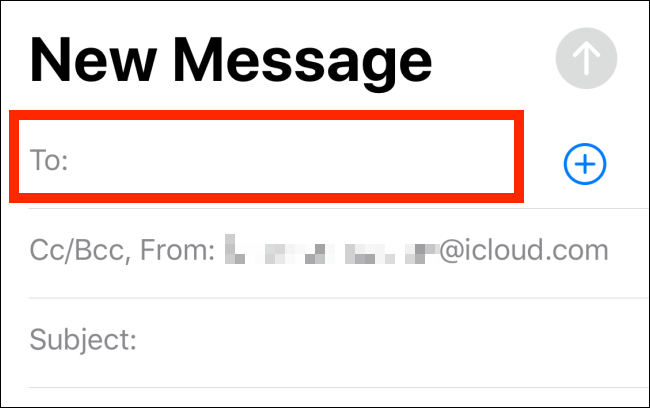
Una vez que lo encuentre, tóquelo para seleccionarlo como el destinatario. Puede agregar más direcciones de correo electrónico si lo desea.
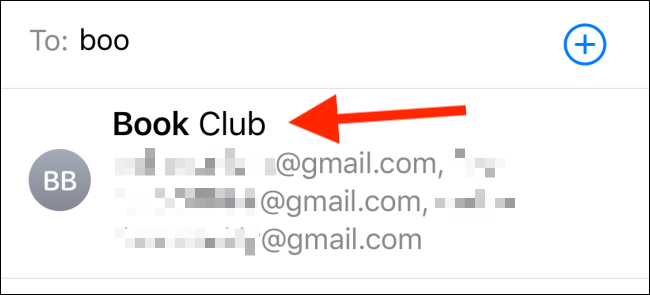
Luego ingrese el asunto y el texto del mensaje. Ahora presione el botón «Enviar».
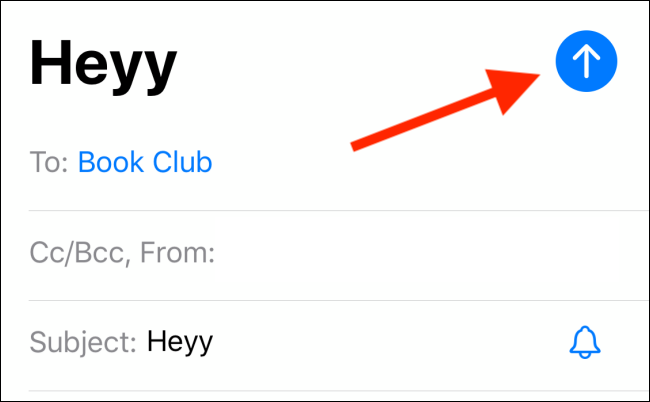
Dado que estamos utilizando una solución alternativa, es posible que reciba un mensaje de «Dirección no válida». No se preocupe y haga clic en el botón «Enviar» para compartir el correo electrónico.
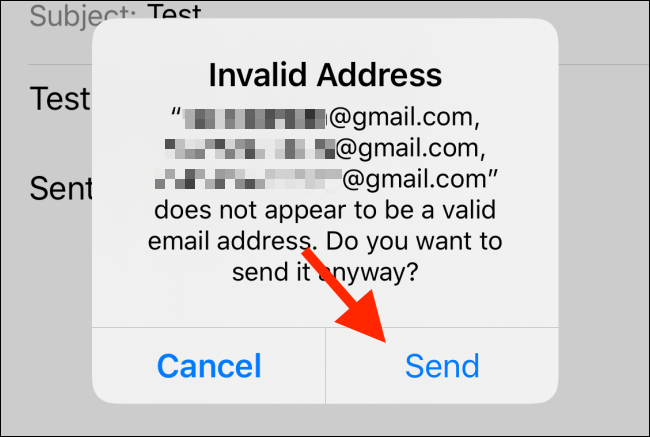
El mensaje ahora se enviará al grupo. Cuando respondan (individualmente o para todos los participantes), la aplicación Correo se lo notificará.
Si no desea que se le notifique, eche un vistazo a la nueva función Silenciar agregada a la aplicación Correo en iOS 13 y iPadOS 13.